NapCat+Koishi搭建坤坤人
引言
- Koishi 作为一款强大的多平台机器人框架,凭借其插件生态和灵活的架构,受到了越来越多开发者的青睐。而 NapCat 则是一个简洁高效的 OneBot 实现,能够为 Koishi 提供稳定的消息转发能力。本文将介绍如何通过容器化部署 NapCat 与 Koishi,实现一个可快速上线、易于维护的多平台聊天机器人。无需手动配置,直接容器化部署,省时省力。适合需要高效上线和管理机器人的用户。
NapCat和Koishi部署
- 先新建一个用于存放坤坤人数据的文件夹,在该文件夹下新建 docker-compose.yml 文件写入:
1 | # Koishi & NapCat Docker Compose 配置文件 |
- 保存文件并退出,使用命令启动容器
1 | docker compose up -d |
配置Koishi
- 访问5140端口,登录Koishi控制台。可以先进入沙盒验证一下机器人是否“活”了,可以通过发送help或者status,如果机器人有回复表明机器人没有问题,接着进入插件市场安装adapter-onebot插件,进行如下配置:
- selfid:企鹅账号
- toekn:与NapCat端口映射令牌
- protocal:ws
- endpoint:ws://napcat:3001/
- 其它参数默认即可

配置NapCat
查看日志,找到日志中这一段信息中的token,获取Napcat的登录token
1
2docker compose logs
[info] [NapCat] [WebUi] WebUi Local Panel Url: http://127.0.0.1:6099/webui?token=xxxxxxxx也可以通过 webui.json 获取到token
1
cat /napcat/config/webui.json
通过刚刚获取的token,访问6099端口,输入token登录NapCat,扫码企鹅登录,首次登录需要修改密码(token)。修改后重新登录,进入网络配置,选择Websocket服务器,进行如下配置:
- 名称:koishi
- Host:0.0.0.0
- Port:3001
- Token:此处的token是Koishi的onebot插件的token,不是NapCat的登录密码token
- 其它配置默认即可
- 选择启用并保存
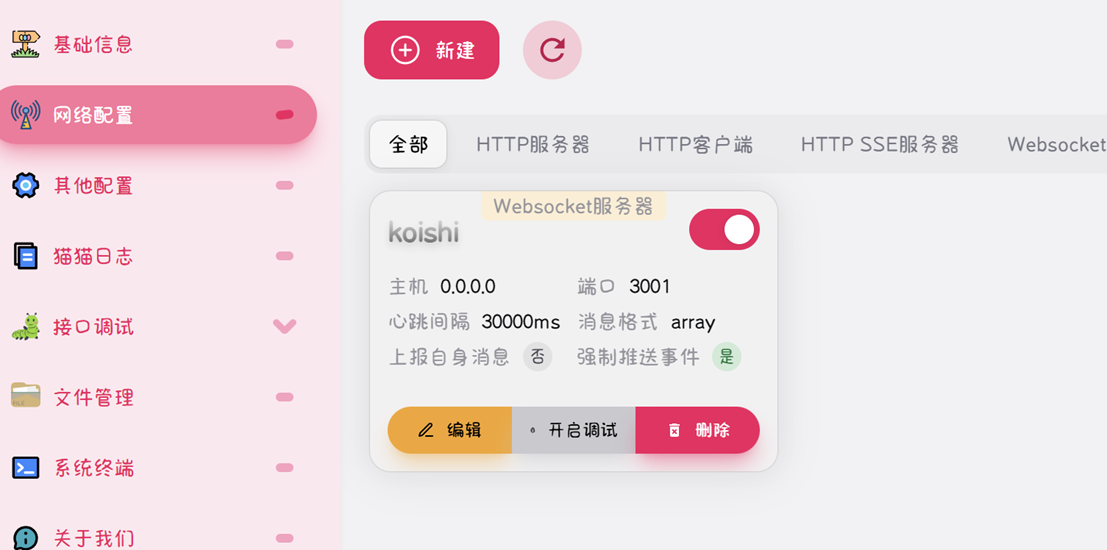
配置API
- 完成Koishi和NapCat的配置后,回到Koishi控制台启用adapter-onebot插件,首先先验证坤坤人是否已经“活”了,通过手机私发给坤坤人的企鹅号发送help或者status,如果有回复表明坤坤人已经配置完成。
- 接着先去Deepseek官网(本文以Deepseek的API做演示),创建API key,复制key。
- 然后进行模型API的配置,去插件市场安装chatluna插件和chatluna-deepseek-adapter插件,先配置chatluna-deepseek-adapter插件,主要配置如下:
- apiKeys:1th文本框输入你的Deepseek获取到的key值,2th文本框输入 https://api.deepseek.com/v1
- 其它参数默认即可
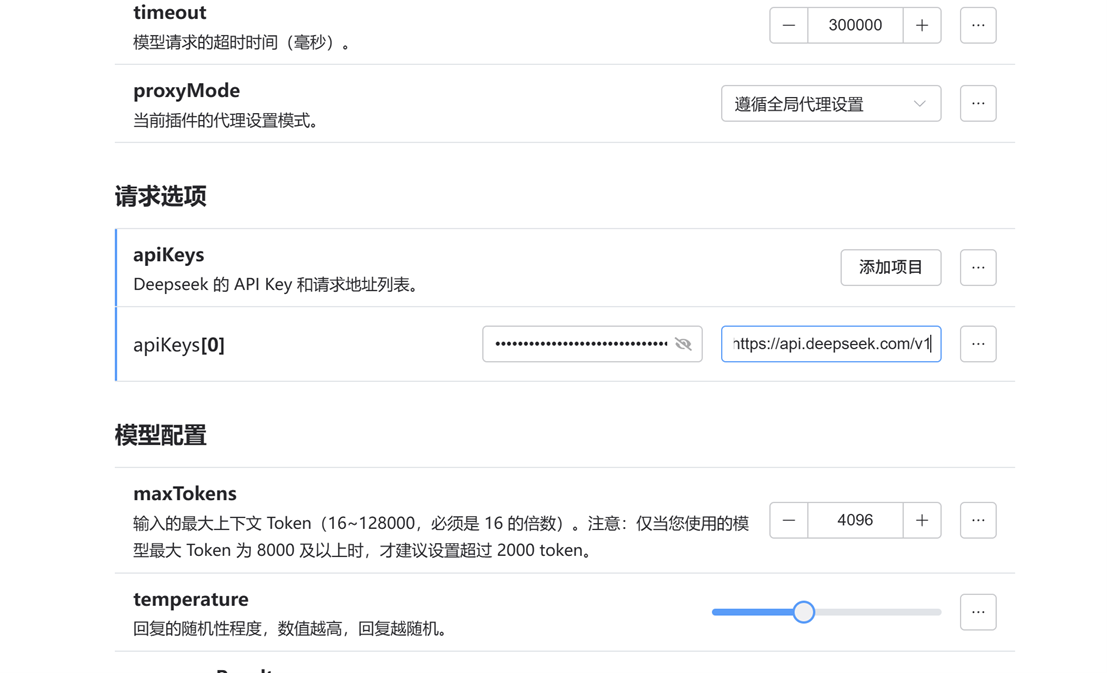
- 接着对chatluna插件配置,主要配置如下:
- botNames:输入你的bot名字,用于聊天唤醒
- defaultModel:当配置完成chatluna-deepseek-adapter插件后,这里将会显示deepseek支持的API模型,选择你所需要的模型,如:deepseek-v3
- defaultPreset:聊天预设可以选择chatgpt,如果需要定制预设,可以去chatluna文档去看预设的相关文档。
- 其它配置默认即可
- 如果需要各种设置可以去看chatluna官网文档了解。
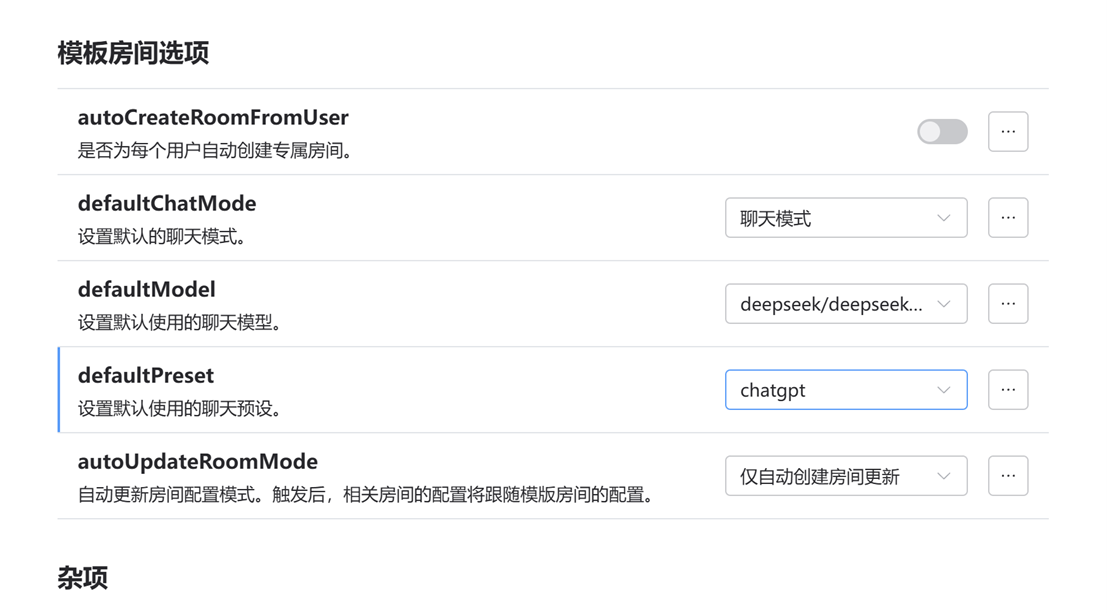
- 全部配置完成后,去Koishi控制台查看日志,如果没有报错信息,就可以通过手机私发坤坤人企鹅号:你好,你是谁? 如果有相关文本信息回复,表明坤坤人已经搭建完成。
结语
- 如果你像更加深入的定制坤坤人,可以去Koishi插件市场,里面有很多好玩的插件,但要注意插件的安全可靠。





